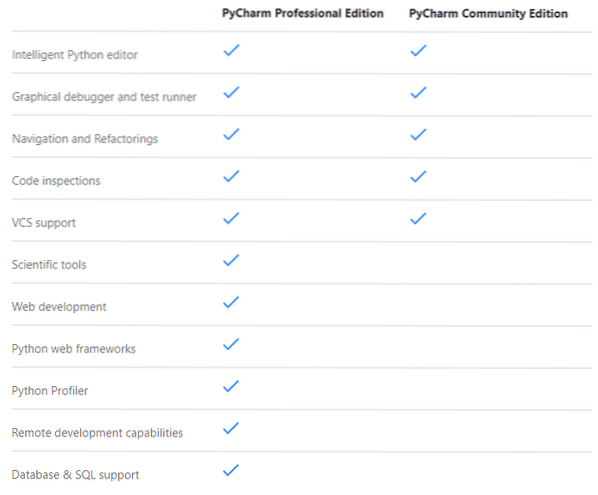
Attēla avots: https: // www.strūklas.com / pycharm /
Šajā rakstā es parādīšu, kā Ubuntu 20 instalēt PyCharm Professional un Community Edition IDE.04 LTS. Tātad, sāksim darbu.
PyCharm instalēšana no Snap Store:
PyCharm Professional Edition var instalēt no Snap Store ar šādu komandu:
$ sudo snap instalējiet pycharm-professional --classicPyCharm kopienas izdevumu no Snap Store var instalēt ar šādu komandu:
$ sudo snap instalējiet pycharm-community --classicŠajā rakstā es instalēšu PyCharm Professional Edition no Snap Store.

Notiek PyCharm papildpaketes lejupielāde. Tas var aizņemt kādu laiku, lai pabeigtu.

Šajā brīdī ir jāinstalē PyCharm.

Tagad jūs varat palaist PyCharm no Ubuntu 20 lietojumprogrammu izvēlnes.04 LTS.
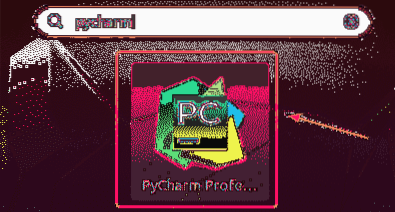
Ja PyCharm izmantojat pirmo reizi, jums būs jāveic sākotnējā konfigurācija.
No Importēt PyCharm iestatījumus Dialoglodziņā varat importēt iestatījumus no vecākas PyCharm versijas (ja tā jau bija instalēta).
Ja PyCharm instalējat pirmo reizi, atlasiet Neimportējiet iestatījumus un noklikšķiniet uz labi.
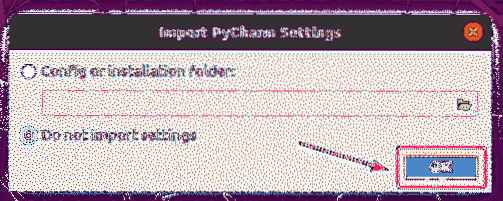
Tagad atlasiet lietotāja saskarnes tēmu un noklikšķiniet uz Nākamais: Piedāvātie spraudņi.
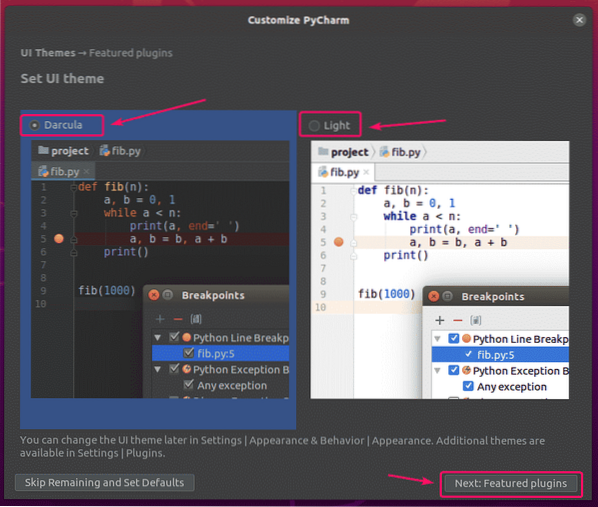
PyCharm jums ieteiks dažus populārus spraudņus. Ja jums nepieciešams kāds no tiem, vienkārši noklikšķiniet uz Uzstādīt lai to instalētu.
Kad esat pabeidzis, noklikšķiniet uz Sāciet izmantot PyCharm.
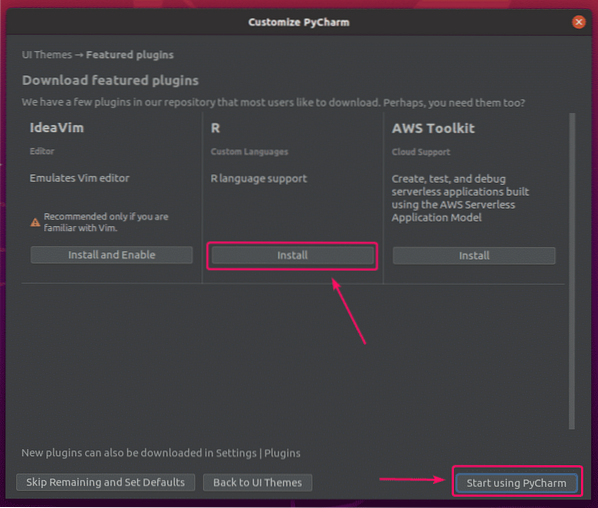
Ja esat instalējis PyCharm Professional Edition, jums tiks lūgts aktivizēt PyCharm. Lai aktivizētu PyCharm, iegādājieties JetBrains licenci.
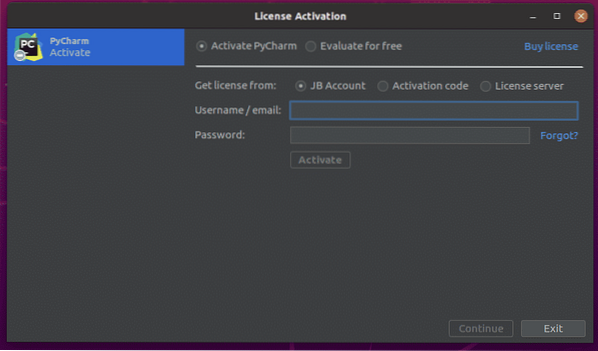
Ja vēlaties izmēģināt PyCharm pirms licences iegādes, atlasiet Novērtējiet bez maksas un noklikšķiniet uz Novērtējiet. Jūs saņemsiet 30 dienu bezmaksas piekļuvi PyCharm Professional Edition.
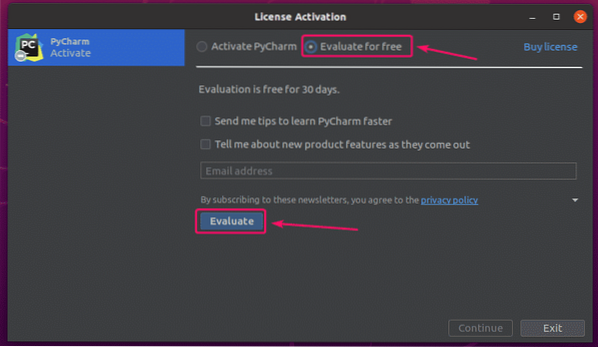
Notiek PyCharm ielāde.

PyCharm jāsāk. Tagad projektos varat izmantot PyCharm.
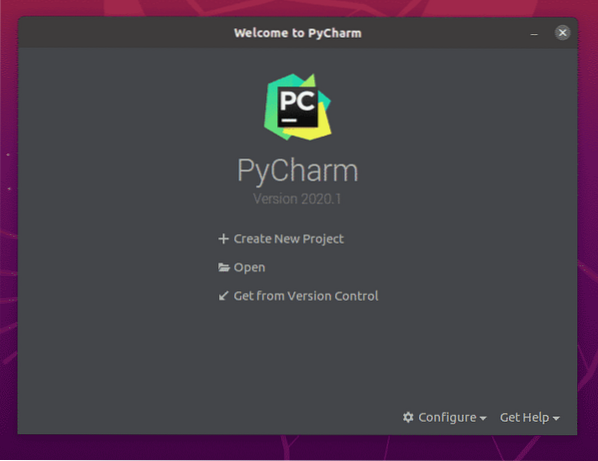
PyCharm manuāla instalēšana:
Jaunās PyCharm versijas var nebūt pieejamas uzreiz kā snap paketes, tiklīdz tās tiek izlaistas. Tādā gadījumā jums būs jālejupielādē PyCharm no JetBrains oficiālās vietnes un manuāli jāinstalē Ubuntu 20.04 LTS.
Vispirms apmeklējiet JetBrains oficiālo vietni.
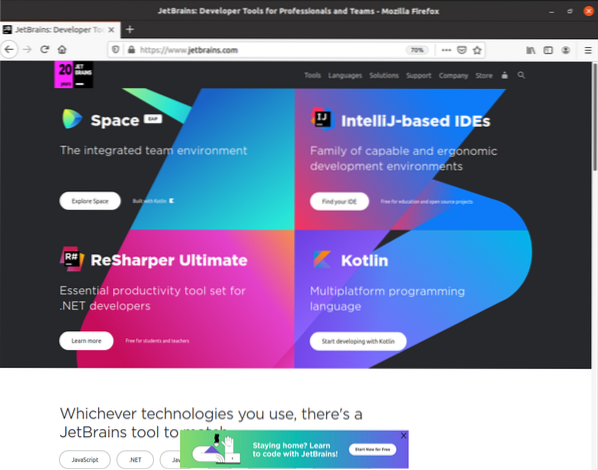
Tagad dodieties uz Rīki > PyCharm.
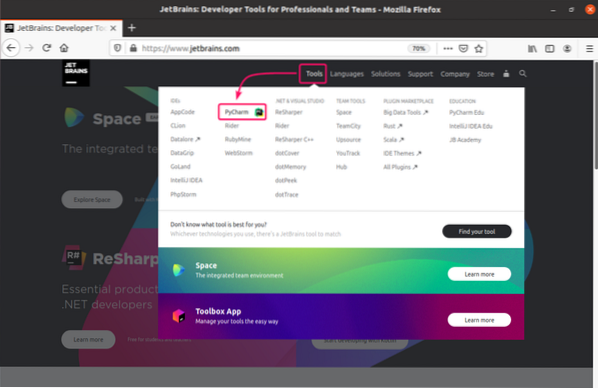
Tagad noklikšķiniet uz Lejupielādēt.
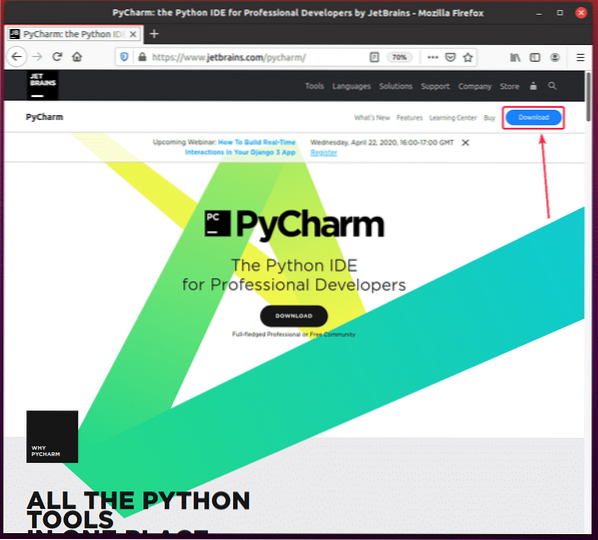
Šeit varat lejupielādēt PyCharm Professional un Community Edition arhīvus. Vienkārši noklikšķiniet uz Lejupielādēt PyCharm Edition pogu, kuru vēlaties lejupielādēt.
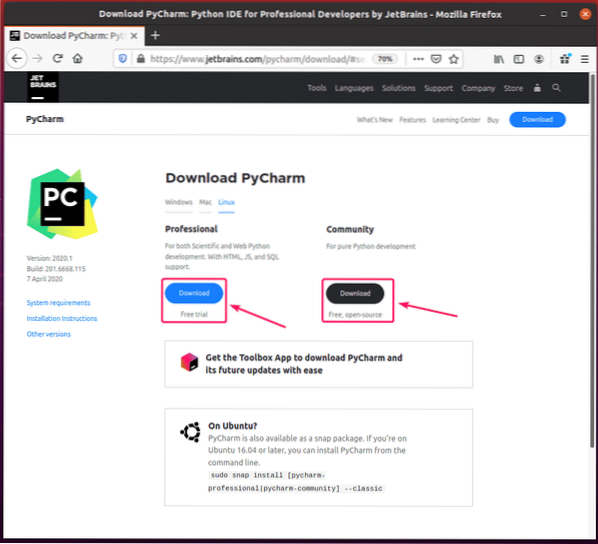
Jūsu pārlūkprogrammai vajadzētu pamudināt jūs saglabāt PyCharm arhīvu. Atlasiet Saglabāt failu un noklikšķiniet uz labi.
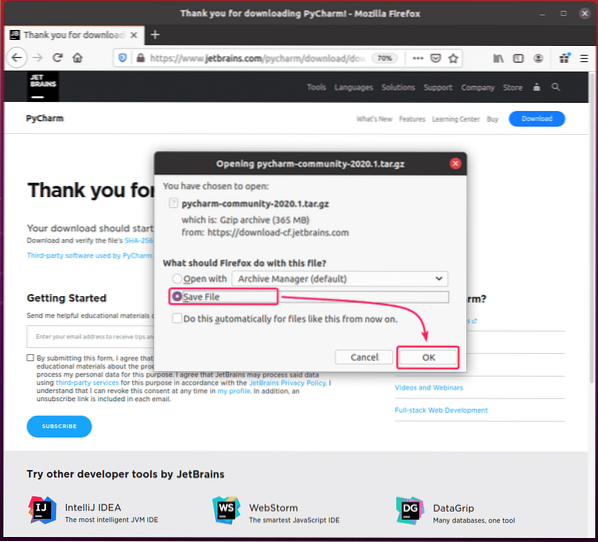
Jūsu lejupielāde jāsāk. Tas var aizņemt kādu laiku, lai pabeigtu.
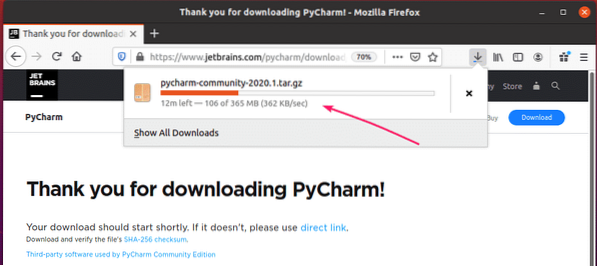
Kad lejupielāde ir pabeigta, dodieties uz savu ~ / Lejupielādes direktoriju šādi:
$ cd ~ / Lejupielādes /
Jums vajadzētu atrast PyCharm .darva.gz arhīvs šeit.

Tagad izveidojiet progr / direktorijā $ HOME /.vietējais / direktoriju šādi:
$ mkdir -pv ~ /.vietējie / progr
Tagad izvelciet PyCharm .darva.gz arhīvs $ HOME /.vietējais / progr / direktoriju šādi:
$ tar xvzf pycharm-community-2020.1.darva.gz -C ~ /.vietējais / progr /
Jāizņem PyCharm arhīvs.
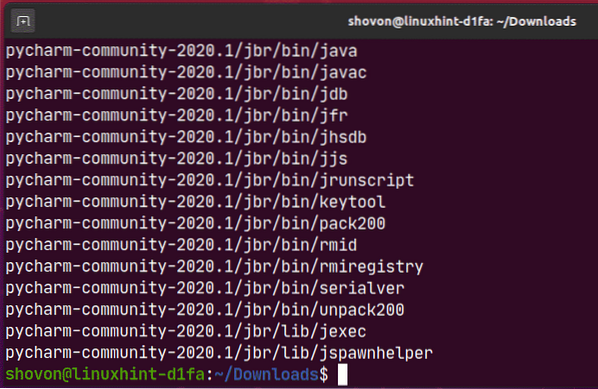
Programmā jāizveido jauns katalogs $ HOME /.vietējais / progr / direktoriju, kā redzat zemāk redzamajā ekrānuzņēmumā. Atcerieties direktorijas nosaukumu.
$ ls -lh ~ /.vietējais / progr /
Tagad palaidiet PyCharm šādi:
$ ~ /.vietne / progr / pycharm-community-2020.1 / bin / piramāts.sh
Tagad pārbaudiet Es apstiprinu, ka esmu izlasījis un piekrītu šī lietotāja līguma noteikumiem un noklikšķiniet uz Turpināt, lai pieņemtu JetBrains konfidencialitātes politiku.
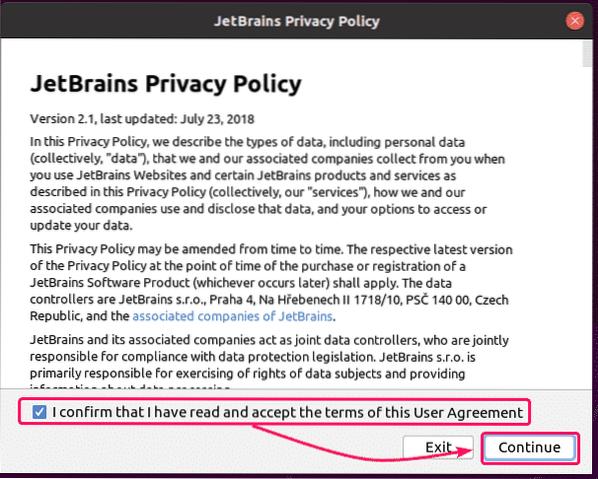
Tagad atlasiet lietotāja saskarnes tēmu un noklikšķiniet uz Nākamais: palaidēja skripts.
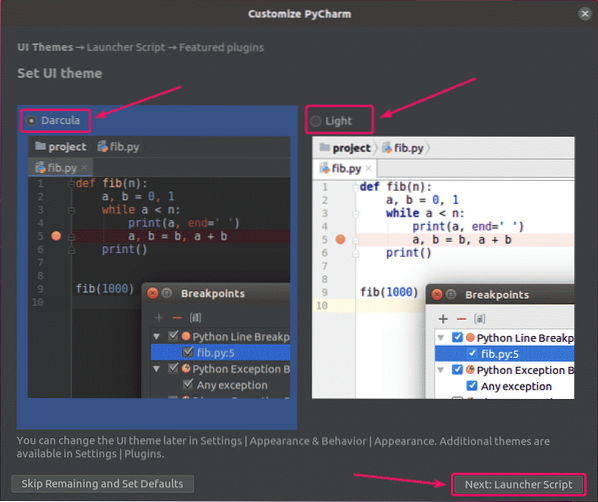
Ja vēlaties atvērt PyCharm projektus no komandrindas, pārbaudiet Izveidojiet skriptu failu un projektu atvēršanai no komandrindas izvēles rūtiņu un noklikšķiniet uz Nākamais: Piedāvātie spraudņi.
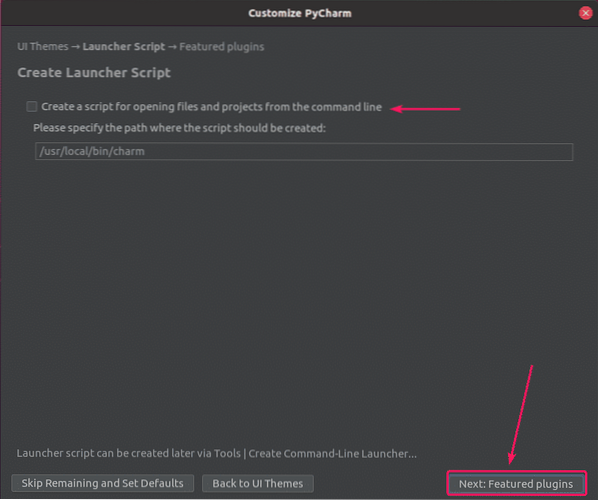
PyCharm jums ieteiks dažus populārus spraudņus. Ja jums nepieciešams kāds no tiem, vienkārši noklikšķiniet uz Uzstādīt lai to instalētu.
Kad esat pabeidzis, noklikšķiniet uz Sāciet izmantot PyCharm.
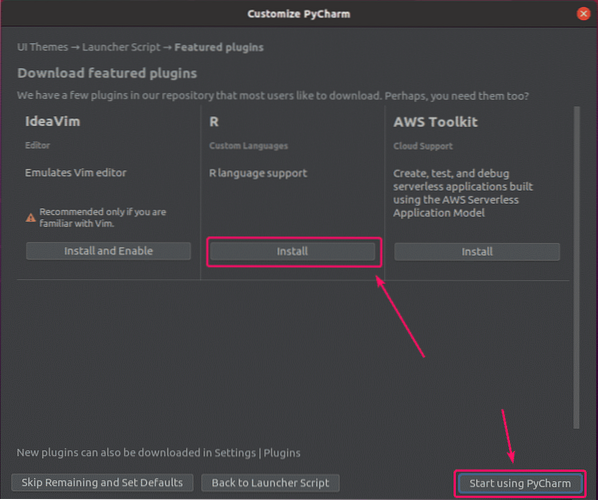
Ja esat instalējis PyCharm Professional Edition, redzēsit Licences aktivizēšana logs. Lai aktivizētu PyCharm Professional Edition, iegādājieties JetBrains licenci.
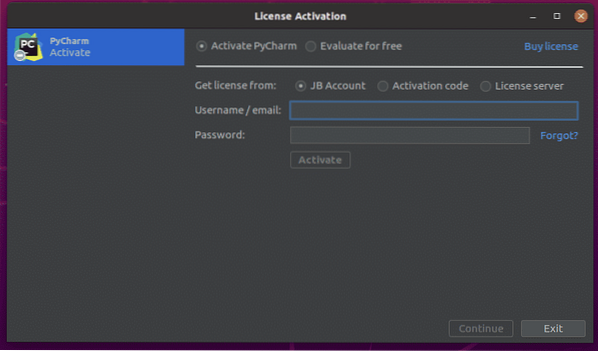
Ja vēlaties pirms licences iegādes izmēģināt PyCharm Professional Edition, atlasiet Novērtējiet bez maksas un noklikšķiniet uz Novērtējiet. Jūs saņemsiet 30 dienu bezmaksas piekļuvi PyCharm Professional Edition.
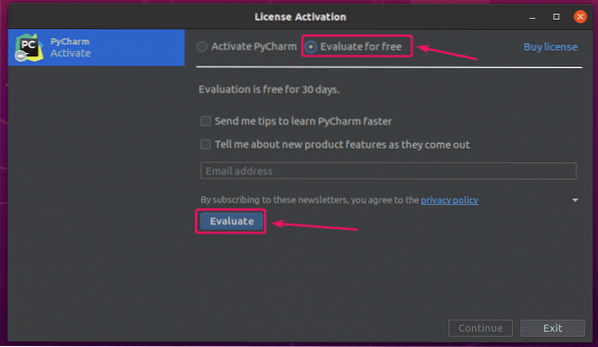
Notiek PyCharm ielāde.
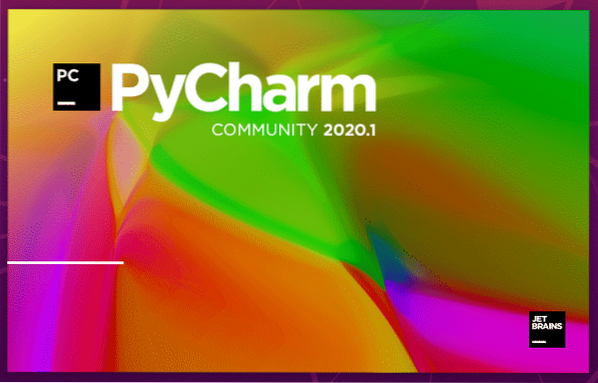
PyCharm jāsāk.
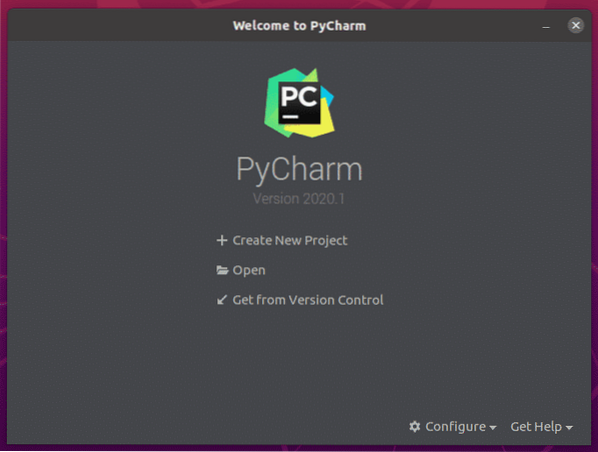
Tagad, lai izveidotu darbvirsmas ierakstu PyCharm, noklikšķiniet uz Konfigurēt > Izveidot darbvirsmas ierakstu.
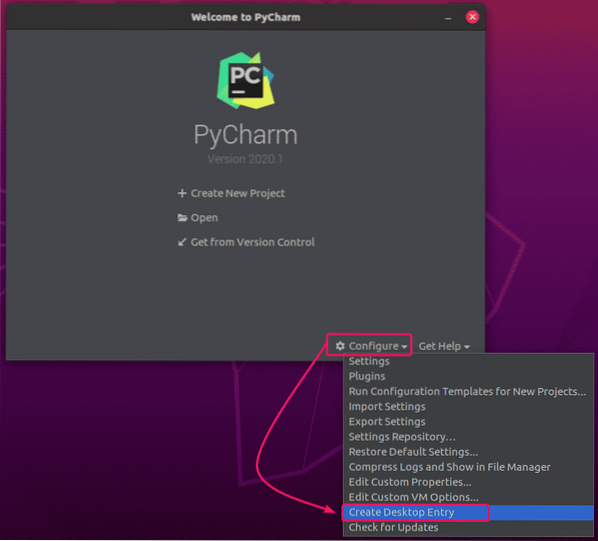
Tagad noklikšķiniet uz labi.
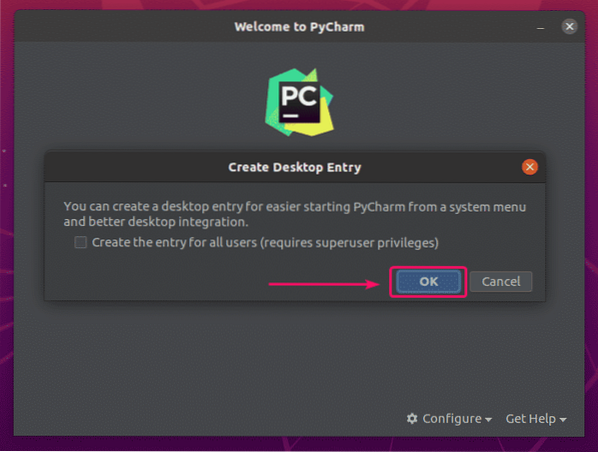
Tagad jums vajadzētu būt iespējai piekļūt PyCharm no Ubuntu 20 lietojumprogrammu izvēlnes.04 LTS.
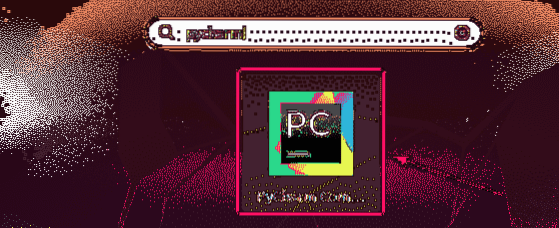
Tātad, šādi jūs instalējat PyCharm operētājsistēmā Ubuntu 20.04 LTS. Paldies, ka izlasījāt šo rakstu.
 Phenquestions
Phenquestions


